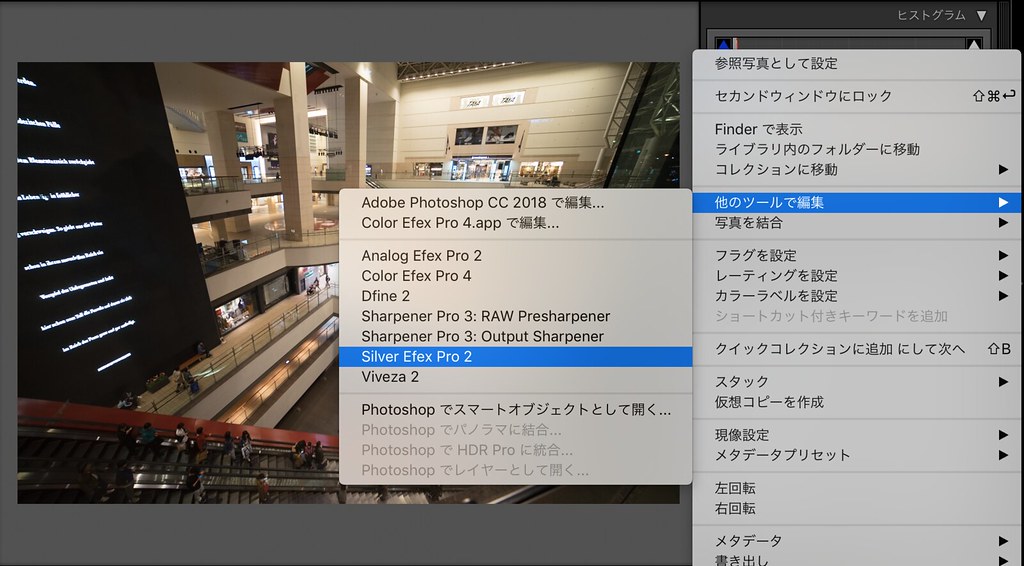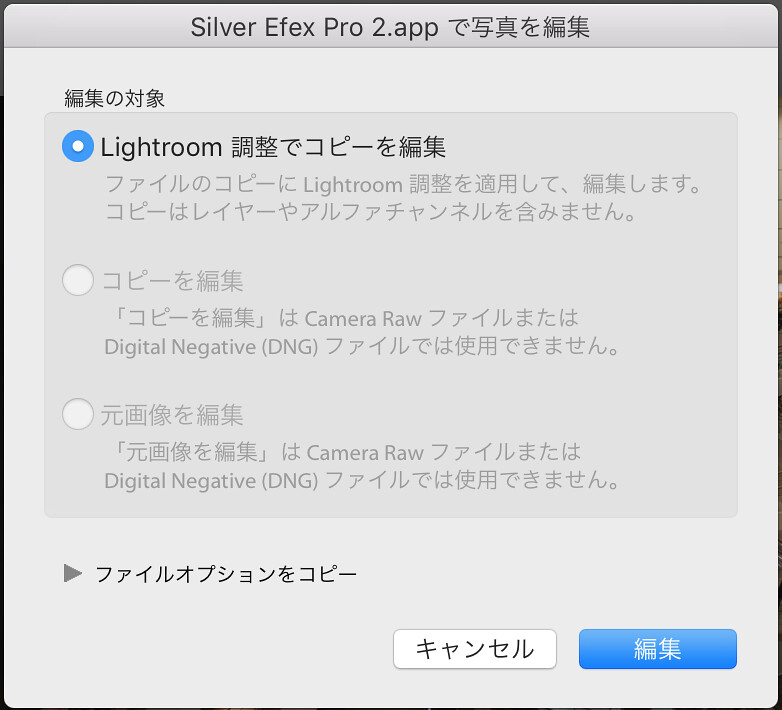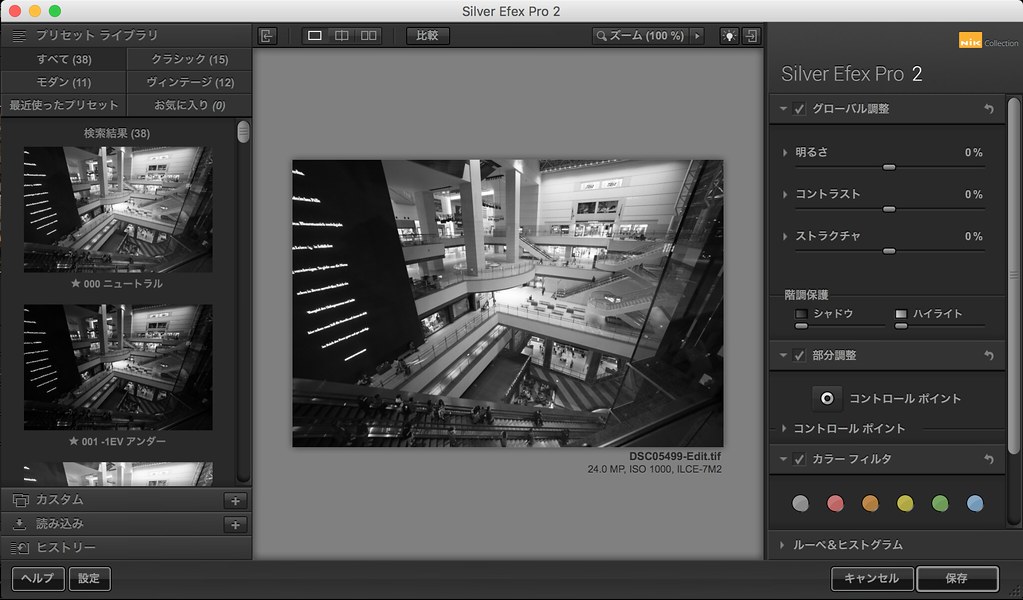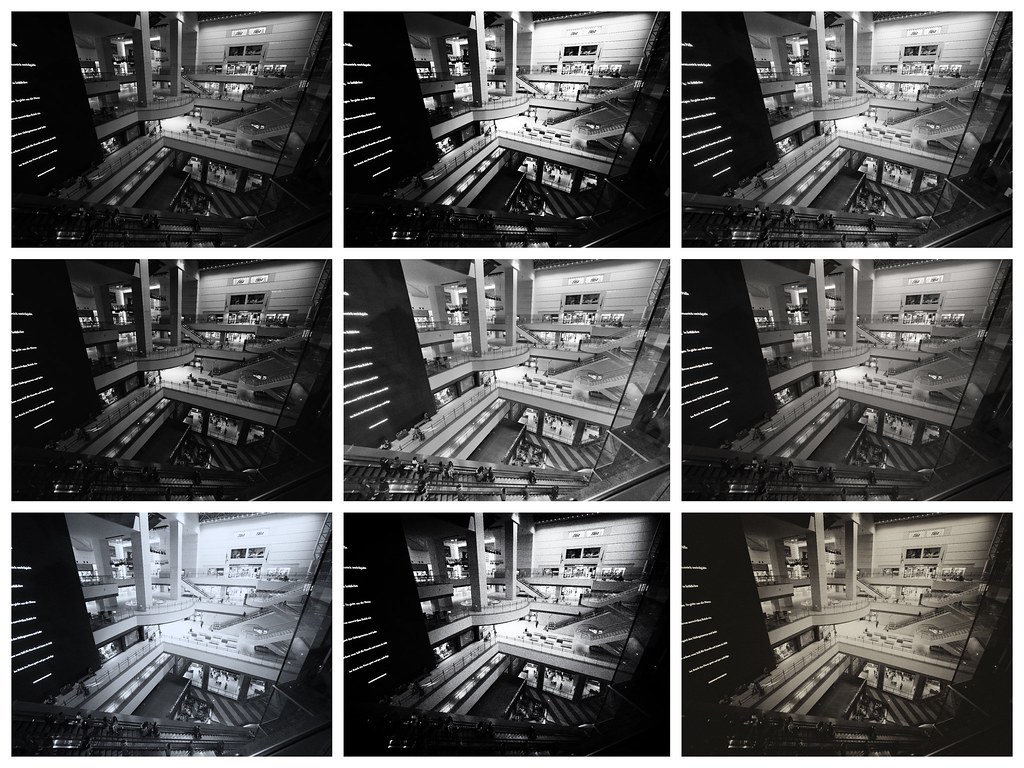こんにちは、maru-shikakuです。
モノクロ写真って単純に彩度を0にするだけじゃ、なんか味気ないですよね。
カッコイイ写真にしたくて明るさとかコントラストとか色々いじるんですが、どういじればいいのか迷う。
そこでNik CollectionのSilver Efex Pro2。
モノクロ写真専用のフィルターを選べる無料ソフトです。
【追記】料金について
以前はGoogleが所有し、無料公開されていたのですが、昨年末にDxO社に移ってからは有料に。
最近知りました・・・こういう情報はアンテナ張っといた方がいいですね。
69$。日本円で9000円弱です。
7つのソフトがセットでこの価格なので、かなり安いかと。
購入はこちらから↓
有料になった代わりに止まっていたバージョンアップが再開されたのは嬉しい。
現在2018年版ver.1.1が販売中。
ちょっといじった感じ、無料版だった頃とほとんど同じですが、ピンポイントで編集できる機能がついたらしいです。
Silver Efex Pro2に限らず、Nik Collectionはフィルターが多すぎて逆に使いづらいソフトですが、一度決めちゃえばフィルターを当てはめるだけの簡単操作なのです。
前回はNik Collectionを使ってフィルム風に写真を加工する方法のご紹介でした。
今回もソフトのインストールから入っていこうと思います。
※Lightroom, Photoshopがインストールされていることが使用条件となります。
上の記事と同じ導入方法なので、もうソフトが入ってるよという方は下の目次の『モノクロ写真加工方法』まで飛ばしてください。
インストール手順
- ↑上の公式HPのダウンロードボタンを押してソフトをダウンロードします。
- 表示される手順に従ってインストールします。
- (macの場合)アプリ一覧に折り紙みたいなアイコンが複数あったらインストール成功です。

使いたいソフトを必ず選択してください。

アイコンはこんな感じ。全部で8つのアプリ。
この中でモノクロ写真の加工をするために
- Silver Efex Pro2
を今回は使用します。
他のソフトは簡単にまとめると、以下の通りです。
- Analog Efex Pro2・・・レトロな写真が作成できる
- Color Efex Pro4・・・フィルムやポラロイドカメラの色を再現できる
- Dfine2・・・ノイズだけを効果的に軽減できる
- HDR Efex Pro2・・・写真1枚でHDR画像を作成できる
- Sharpener Pro3・・・部分的にシャープ補正をかけられる
- Viveza2・・・イメージする色を作り出せる
モノクロ写真加工方法
今回はこちらのみなとみらい駅構内の写真を使用します。
カラーでももちろん十分ですが、構造が独特なのでシルエットがスッキリするモノクロで仕上げたいですね。
Silver Efex Pro2
立ち上げ方
Lightroomの編集画面上で操作します。
- 加工したい写真を右クリック
- 他のツールで編集
- Silver Efex Pro2を選択
Lightroom調整でコピーを編集をチェックし、編集ボタンを押すとSilver Efex Pro2が立ち上がります。
編集後はtiffファイルに変換されます。画像のコピーが生成されてから編集するので、やり直しは何度でも効きます。
基本的に左側のフィルターの種類を選んで当てはめるだけの簡単操作です。保存した後、Lightroom内で現像すればjpegに出力されます。
フィルターの数が半端なく多くて困りますね。36種類!!
私的使えそうなフィルター9選!
こちらはニュートラル。ただ色を抜いただけです。これでは物足りないが、何が足りないかわからない・・・。
そこで私が選んだフィルターを9種類ご紹介します!
※以下、先頭の数字はフィルター番号
- 001 -1EVアンダー
モノクロはやや明るさを抑えるとだいたいかっこいいです。
- 003 高コントラスト(強)
このくらいがっつりコントラストが上がってるのもいい。
- 006 高ストラクチャ(弱)
ニュートラルより若干メリハリがついた感じ。
- 010 ローキー2
自然な明るさdownにコントラストup。結構使えるフィルターだと思います!
- 015 フルダイナミック(強)
スッキリ見せる時に。自然な線の強調でこちらも使いやすそうですね!
- 027 ソフトセピア
セピアがやや混じったフィルターです。
- 029 クールトーン2
こちらは涼しい感じでノイズが消えてます。今回のような建造物に合いそう。
- 030 フィルムノワール1
こちらはノイズ混じりのフィルムカメラ風。これも使えるフィルターですね!
- 035 アンティークプレートⅠ
ソフトセピアよりだいぶセピア色が強いフィルター。昔風の色合いですね。
フィルターまとめ
001 -1EVアンダー, 003 高コントラスト(強), 006 高ストラクチャ(弱)
010 ローキー2, 015 フルダイナミック(強), 027 ソフトセピア
029 クールトーン2, 030 フィルムノワール1, 035 アンティークプレートⅠ
この写真では真ん中の015 フルダイナミック(強)がいいかなと思ってますが、ローキーやフィルムノワールも捨てがたいところで悩ましい・・・。
おまけ:幕末写真風フィルター
036 アンティークプレートⅡ
こちらのフィルターは周辺が白くなって、坂本龍馬の写真みたいな幕末感が出てます笑。ウケ狙いにいいかも。
まとめ
- Nik CollectionのSilver Efex Pro2は豊富なモノクロフィルターが選べる!
フィルム風写真のフィルターと同様に、やはりこちらもフィルターの数が半端なかったです。でも上で選んだものを使えばいいかなと。
他のNik Collectionのソフト解説はまた後日!
【追記】HDR Efex Pro2の解説をアップしました。